文章詳情頁
win10字體如何安裝?win10新版字體安裝方法
瀏覽:135日期:2023-03-29 15:10:38
win10字體如何安裝?win10對很多用戶來說并不陌生,在使用新版字體時可能就不太清楚了。比如,有用戶想要安裝一些好看的字體,可是總找不到方便快捷的方法。這該怎么辦呢?下面和大家分享一下win10新版字體安裝方法
具體方法如下:
1、首先打開字體控制面板,Win10下打開的方法其實很簡單,在任務欄中可以通過Cortana小娜搜索,鍵入【字體】即可找到并打開該應用;
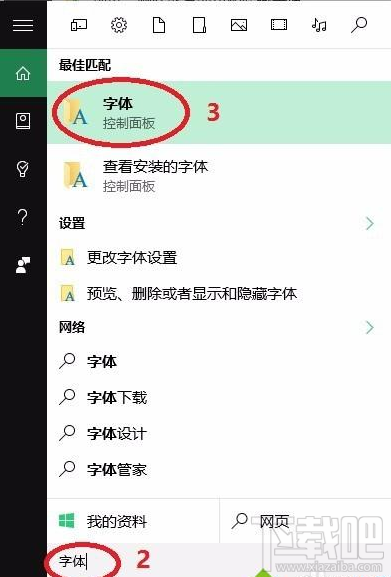
2、在左側列表中點擊“字體設置”,打開設置頁面;
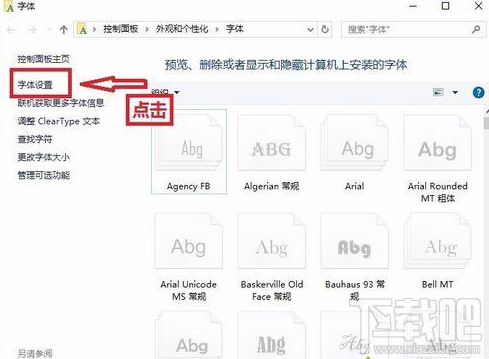
3、只有在這兒勾選了這個復選框,后面才能用快捷方式安裝字體;
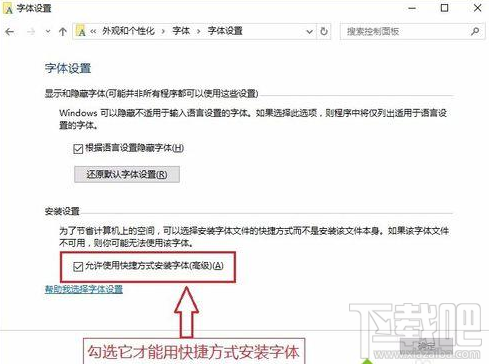
4、接下來打開準備好的字體文件夾,全選字體文件(ctrl+A);

5、接著右鍵單擊,再用左鍵選擇作為快捷方式安裝;
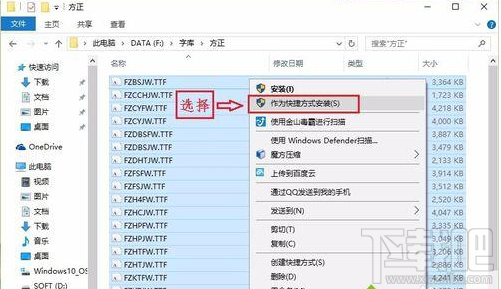
6、下面就靜待字體安裝結束;
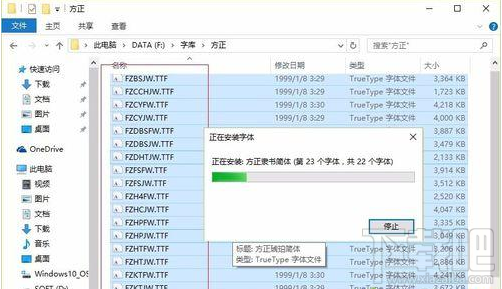
7、大功告成!大家從下圖安裝的字體中發現,用快捷方式和普通方式安裝字體的區別了嗎?
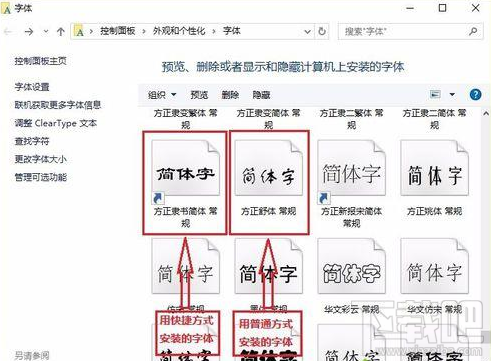
以上就是win10新版字體安裝方法,希望能夠幫助大家,了解更多內容,請關注好吧啦網!
排行榜
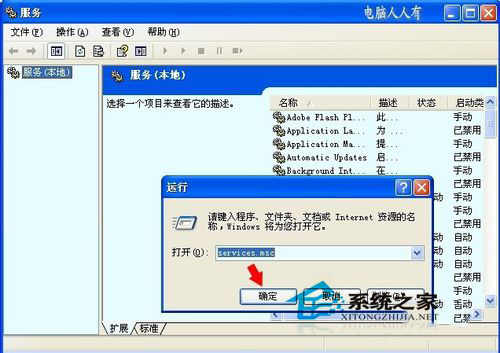
 網公網安備
網公網安備